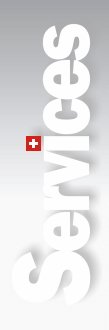FAQ - Gestion PE
J’aimerais utiliser un lecteur optique pour préparer mes paiements.
Ces explications sont aussi valables pour :
- la version Crésus Achats
- la version Crésus Achats Ventes
- la version 6 du modèle de base "standard" de Crésus Facturation LARGO
Il est possible d’utiliser un lecteur optique pour lire la ligne de codage des bulletins de versement (BVR) à payer aux fournisseurs. Une fois réglé, il suffit de se trouver dans n’importe quel onglet des commandes ou des fournisseurs pour que la lecture du code crée une fiche pour le fournisseur concerné et prépare le versement correspondant à l’indication du BV. Dans le logiciel de facturation, le lecteur optique lance la séquence suivante :
- Alt+L
- Lecture de la ligne de codage complète
- Entrée
Puis le logiciel traite automatiquement la ligne complète reçue, trouve le fournisseur concerné, selon les indications que vous avez préalablement saisies dans les fiches des créanciers et des fournisseurs. Il prépare la facture avec le montant à verser, etc.
Comment régler un lecteur optique ?
Plusieurs marques de lecteurs optiques utilisent un fichier de configuration qui se situe sur le disque, à l’emplacement où se trouve le logiciel du lecteur optique. Par défaut, c’est dans C:\Program Files\...
Ce fichier se nomme Kredi_Sw.cfg. Vous pouvez le télécharger (cliquez sur le lien avec le bouton de droite et faites Enregistrer sous...) et remplacer le même fichier qui se trouve dans le dossier d’installation du lecteur optique tel le MoneyPen. Celui-ci contient, outre les détails de configuration, les paramètres de réglages pour "CRESUS GESTION PE EPSITEC SA Lausanne" adapté à Gestion PE, Crésus Achats, Crésus Achats Ventes, et au fichier "standard" de base livré avec Crésus Facturation dès la version 6. Il faut :
- Remplacer le fichier Kredi_Sw.cfg dans le dossier d’installation du lecteur optique, par le fichier téléchargé.
- Sélectionner "CRESUS GESTION PE EPSITEC SA Lausanne" dans les paramètres du lecteur optique.
Pour d’autres marques, il faut configurer le lecteur pour qu’il envoie :
- Alt+L en préambule,
- la ligne de codage complète,
- puis la touche Entrée, ou Return en postambule.
Référez-vous au mode d’emploi du lecteur optique.
Note: La configuration pour PayPen utilise le fichier de configuration suivant PePenConfig.cci que vous pouvez aussi télécharger. La configuration pour le PayPen (PePenConfig.cci) doit se mettre dans le dossier :
Documents and Settings\All users\Application Data\C-Channel\PayPen
Sous Windows Vista, le fichier de configuration doit être enregistré dans le dossier :
Utilisateurs\All users\C-Channel\PayPen
La documentation de l’appareil donne plus de détails.
Il est aussi possible d’utiliser d’autres lecteurs optiques qui peuvent être livrés avec la configuration adéquate.
Note: Si vous n’arrivez pas à programmer votre lecteur, vous pouvez lancer le dialogue de lecture par les touches Alt+L, introduire la ligne de codage complète (manuellement ou à l’aide du lecteur) et valider le dialogue par OK.